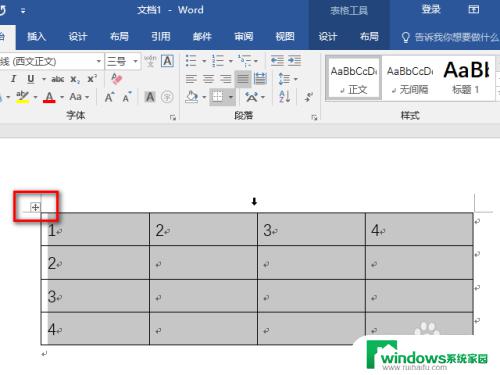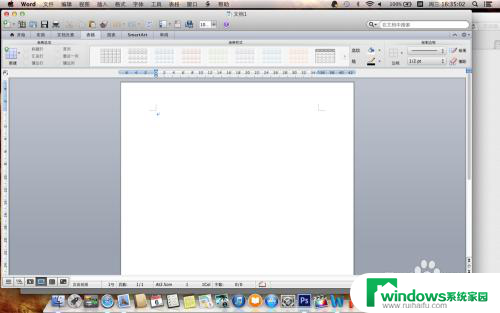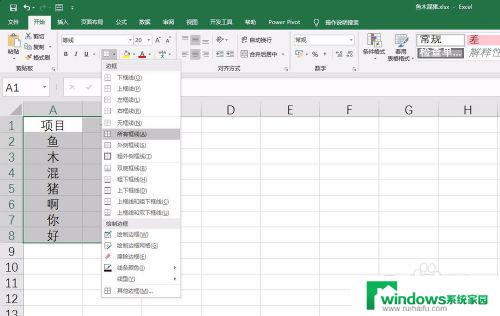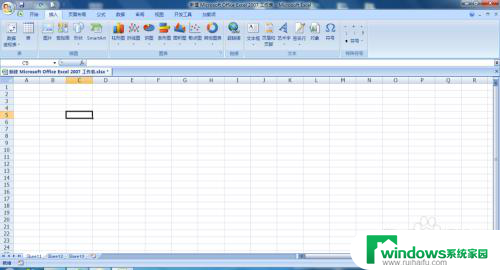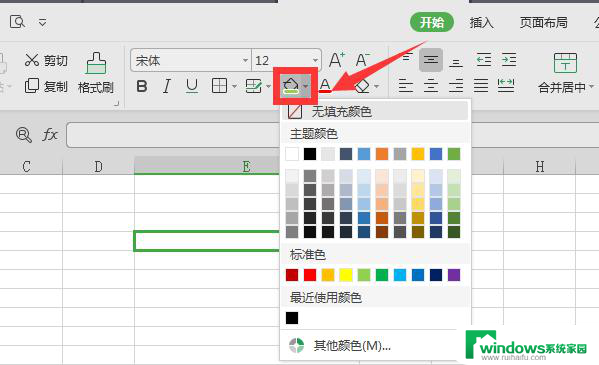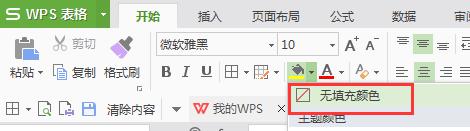word中表格颜色怎么设置 Word文档表格修改颜色方法
更新时间:2024-05-09 17:44:54作者:jiang
在Word文档中,表格的颜色设置是非常重要的,可以让表格更加清晰和美观,要修改表格的颜色,首先要选中表格,然后点击设计选项卡中的表格样式命令,选择想要的颜色方案即可。还可以通过填充颜色命令来自定义表格的颜色,选择适合的颜色填充表格的单元格。通过简单的操作,就可以轻松修改Word文档中表格的颜色,让文档更加专业和吸引人。
具体方法:
1.第一步:打开一个需要修改表格颜色的word文档。

2.第二步:单击表格左上角红色圆圈标记的符号,选中整个表格。
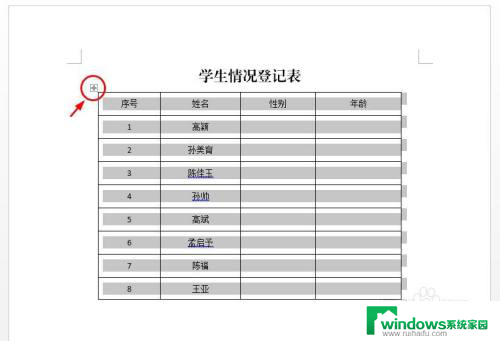
3.第三步:单击选择菜单栏“设计”中,“底纹”下方的小三角。
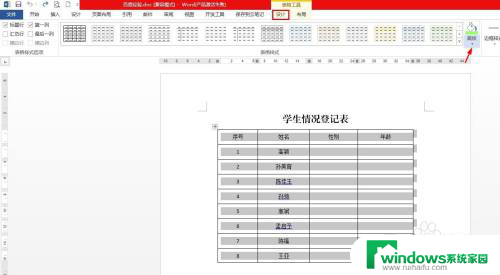
4.第四步:在底纹下拉菜单中,选择要修改个表格颜色。
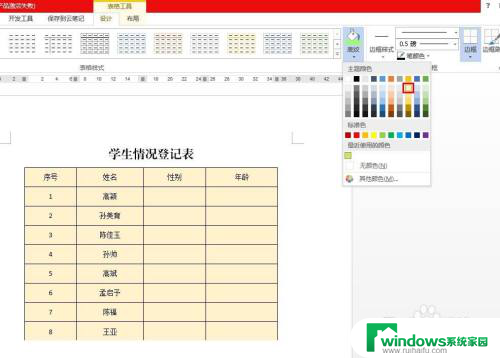
5.如下图所示,表格变成所选颜色。
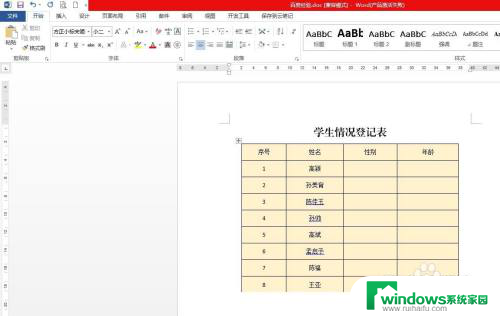
以上就是如何设置Word中表格的颜色的全部内容,如果遇到这种情况,你可以按照以上步骤解决,非常简单快速。